Notice
Recent Posts
Recent Comments
Link
Day Posted
| 일 | 월 | 화 | 수 | 목 | 금 | 토 |
|---|---|---|---|---|---|---|
| 1 | 2 | 3 | 4 | |||
| 5 | 6 | 7 | 8 | 9 | 10 | 11 |
| 12 | 13 | 14 | 15 | 16 | 17 | 18 |
| 19 | 20 | 21 | 22 | 23 | 24 | 25 |
| 26 | 27 | 28 | 29 | 30 | 31 |
Tags
- Cannes Lions 2010
- nintendo switch
- Cannes Lions 2013
- Good idea
- HONDA
- 닌텐도 스위치
- ikea
- Japanese TV Commercials
- 건담
- TBWA
- Audi
- Mercedes-Benz
- SMART
- SONY
- Nissan
- Fiat 500
- Ogilvy
- BBDO
- VolksWagen
- grey
- 샤오미
- Lego
- Coca-Cola
- Nike
- Nikon
- Cannes Lions 2008
- Cannes Lions 2007
- [ AF-S 17-55mm F2..8 ED ]
- Gudam
- Toyota
- Cannes Lions 2012
- BBH
- apple
- McDonald's
- DDB
- Cannes Lions 2011
- Training English
- D300
Archives
- Today
- Total
CKJ
iPhone DFU Mode - 공장출하 모드 복구 본문
iPhone DFU모드는 아이폰 공장출하 상태로 되돌리는 것을 말합니다.
자신이 사용하는 iPhone이 자잘한 Error 및 문제점이 있어, iTunes로 복구를 하였으나, 여전 해결이 되지 않을 때, 또는 탈옥후 Original로 되돌아 올 때 많이들 사용 합니다.
DFU Mode는 모든 정보가 초기화되기 때문에, 항상 Backup이 되어 있으셔야 합니다.
만약 Backup이 되어 있지 않을 경우, iCloud에 저장된 주소록, 연락처, 캘린더는 iCloud에서 복원이 가능하나, 어플 Data는 복구 할 수 없음을 숙지하시기 바랍니다.
- iPhone을 Computer에 연결 해주시고, iTunes를 실행시켜 컴퓨터와 접속이 되었는지 확인 해주세요. 그리고 iTunes는 종료 하지 마시고 그대로 두세요.
- iPhone만 전원을 꺼주세요.
- 상단의 전원 버튼과 홈 버튼을 동시에 누르고 계세요.
전원이 들어오고 중앙에 애플로고가 보이고 없어질때까지 계속 누르고 있으세요.(약 7초) - 애플로고가 없어지면 홈버튼은 계속 누르고 있는 상황에서 상단 전원버튼만 띄주세요.
※절대 홈버튼은 띄시면 안됨. - iTunes에서 "iTunes가 복구 모드에 있는 iPhone을 발견 했습니다."라는 메세지가 보일때까지 홈버튼을 계속 누르고 계세요.
- 위와 같은 메세지를 보시면 아이폰에서 손을 띄시고, 확인을 클릭하여 복구를 하시면 됩니다.
- 참고로 iTunes에서 업데이트 할 iOS가 미리 다운받아져 있으시면, 바로 복구가 시작 되지만, 업데이트할 iOS가 없다면 애플 서버에서 다운로드 후 복구가 됩니다.
- 인터넷 다운속도 100Mb라는 가정하에 다운로드 소요시간이 약 5분정도 입니다.
iTunes에 이전 백업파일이 존재 한다면 iOS복구후 백업복구 할 것인가라는 질문 메시지가 뜹니다. 만약 없으시다면 처음 사용자모드로 시작 하시면 됩니다.
여기까지 iPhone DFU 모드 설명 이었습니다.
반응형